万兴喵影是一款功能强大的视频剪辑软件,万兴喵影的操作简单易懂,除专业的剪辑师能使用,新手小白也能轻易上手,万兴喵影不仅具备剪辑师最基本的视频剪辑、调色、特效功能之外,还拥有AI智能创作这一创新型功能,收集了海量的优质的视频、图文、音频等素材资源,万兴喵影还能使用云空间和云端工程管理,能满足剪辑师随时随地上传和下载,同时能有效避免文件的损坏和丢失,具备更高的安全性。
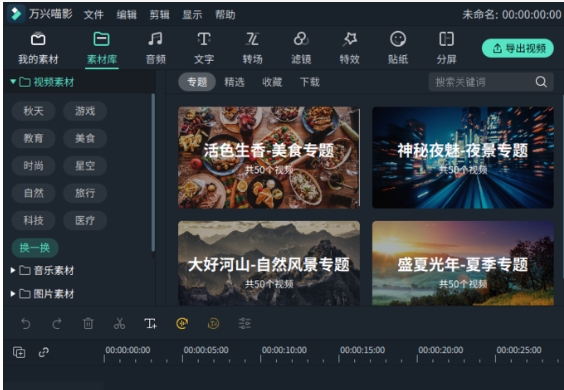
万兴喵影教程
万兴喵影是一款流行的视频编辑软件,提供了丰富的功能和步骤,帮助用户制作出精美的视频作品。以下是一些基本的使用教程:
创建新项目。在万兴喵影中创建一个新项目,可以通过APP Store搜索并下载万兴喵影,在APP Store中搜索并下载万兴喵影,然后创建视频,导入视频素材。
设置视频参数。在剪辑之前,设置视频的清晰度,常用的参数为1080p30帧,用户可以根据需要设置2k或4k分辨率,选择视频比例(竖版9:16,横版16:9)。
素材整理和剪辑。点击“预览”按钮挑选需要的片段并排序,确定剪辑框架后,使用变速功能(常规变速、曲线变速)和蒙版、画中画、智能扣像等功能进行高级剪辑。
添加转场和特效。在两段素材之间加入转场效果,增强视频的流畅性,使用特效和贴纸增加视频的趣味性和氛围感。
添加字幕和背景音乐。双击菜单栏中的“文字”添加字幕,选择合适的音频文件作为背景音乐。
导出视频。完成所有编辑步骤后,点击导出视频,配置参数并完成导出。
使用分屏功能。在需要展示多个解决方案或元素的视频中,可以使用分屏功能,通过拖拽分屏样式到视频轨道上,并添加相应的素材或视频。
这些步骤涵盖了从导入素材到最终导出的整个视频编辑过程,用户可以根据自己的需求和创意进行调整和修改。
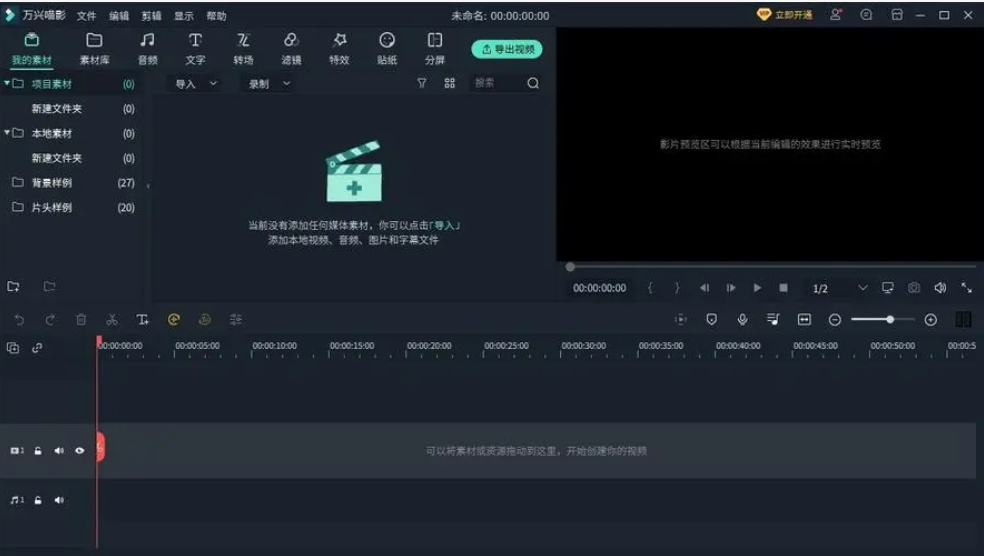
万兴喵影去水印
万兴喵影软件提供了多种方法来去除视频中的水印,以下是使用万兴喵影去除水印的几种方法:
使用边框效果。打开万兴喵影,导入需要去水印的视频;选择“效果”功能,找到“叠覆”选项;点击“边框”功能,选择适合的边框效果,将边框拖拽到视频编辑轨道上,调整边框高度,直至完全覆盖水印;双击视频素材进入编辑界面,确认边框设置。
使用其他LOGO。导入一个与原水印大小相匹配的LOGO;将LOGO拖拽到视频编辑轨道上;双击LOGO素材,调整大小和位置,确保完全覆盖原水印。
裁剪和缩放。在时间轴上,选择“裁剪和缩放”选项;调整高宽比和缩放大小,使水印部分排除在选框之外。
使用遮罩。在时间轴上,选择“遮罩”功能;选择一个遮罩形状,调整大小和位置,使用“翻转蒙版”功能,使遮罩覆盖水印。
购买会员去除水印。购买万兴喵影的VIP或企业会员,导出视频时就不会带有水印。
使用马赛克工具。在“效果”中找到“高级工具”下的“马赛克”工具,拖到素材轨道上,调整大小和位置。
使用贴纸遮盖。在“动画元素”中选取喜欢的贴纸图案,拖到素材轨道上,调整大小和位置。
这些方法可以根据具体情况和个人偏好选择使用。
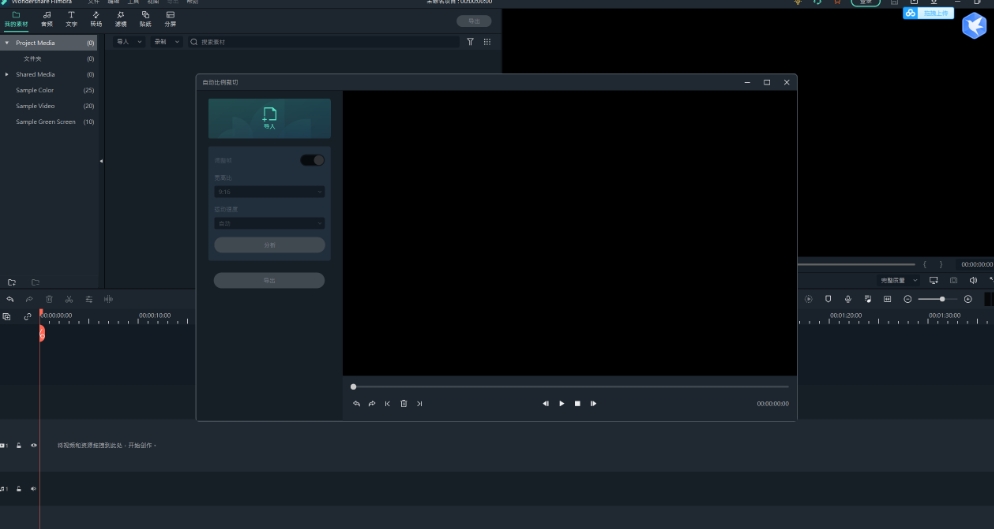
万兴喵影加字幕
要在万兴喵影中添加字幕,可以按照以下步骤操作:
打开万兴喵影并创建新项目。
导入视频素材到项目中,并将其拖放到时间轴上。
选择“文字”功能栏中的“字幕”选项。
添加字幕条到时间轴上,可以通过双击时间轴上的字幕条进行编辑。
在编辑文本窗口中,可以调整字体样式、大小、颜色以及字间距。
如果需要,还可以添加动画效果,如滚动方向、速度等。
调整字幕的起始和结束时间,以确保其与视频的节奏相匹配。
通过这些步骤,可以轻松地为视频添加符合需求的字幕。
上一篇:蜜蜂剪辑(一分钟创作)
下一篇:必剪




 驱动人生10
驱动人生10 360解压缩软件2023
360解压缩软件2023 看图王2345下载|2345看图王电脑版 v10.9官方免费版
看图王2345下载|2345看图王电脑版 v10.9官方免费版 WPS Office 2019免费办公软件
WPS Office 2019免费办公软件 QQ浏览器2023 v11.5绿色版精简版(去广告纯净版)
QQ浏览器2023 v11.5绿色版精简版(去广告纯净版) 下载酷我音乐盒2023
下载酷我音乐盒2023 酷狗音乐播放器|酷狗音乐下载安装 V2023官方版
酷狗音乐播放器|酷狗音乐下载安装 V2023官方版 360驱动大师离线版|360驱动大师网卡版官方下载 v2023
360驱动大师离线版|360驱动大师网卡版官方下载 v2023 【360极速浏览器】 360浏览器极速版(360急速浏览器) V2023正式版
【360极速浏览器】 360浏览器极速版(360急速浏览器) V2023正式版 【360浏览器】360安全浏览器下载 官方免费版2023 v14.1.1012.0
【360浏览器】360安全浏览器下载 官方免费版2023 v14.1.1012.0 【优酷下载】优酷播放器_优酷客户端 2019官方最新版
【优酷下载】优酷播放器_优酷客户端 2019官方最新版 腾讯视频播放器2023官方版
腾讯视频播放器2023官方版 【下载爱奇艺播放器】爱奇艺视频播放器电脑版 2022官方版
【下载爱奇艺播放器】爱奇艺视频播放器电脑版 2022官方版 2345加速浏览器(安全版) V10.27.0官方最新版
2345加速浏览器(安全版) V10.27.0官方最新版 【QQ电脑管家】腾讯电脑管家官方最新版 2024
【QQ电脑管家】腾讯电脑管家官方最新版 2024